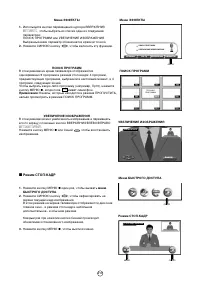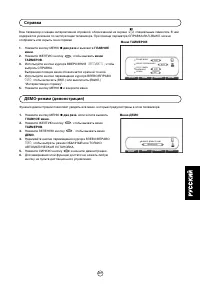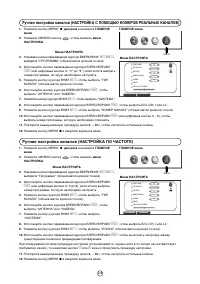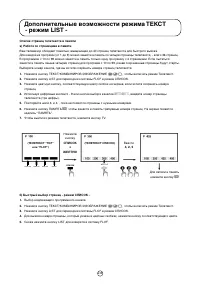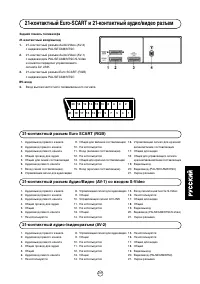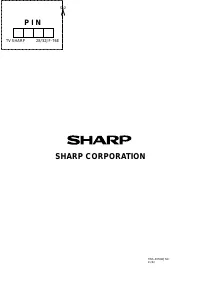Sharp 28JF-76E_32JF-76E Telewizor kineskopowy – Instrukcja obsługi w formacie pdf, czytaj online za darmo. Mamy nadzieję, że okaże się ona pomocna w przypadku jakichkolwiek pytań związanych z użytkowaniem urządzenia.
Jeśli nadal masz wątpliwości, zadaj pytanie w komentarzach pod instrukcją.
"Ładowanie instrukcji" oznacza, że musisz poczekać na pobranie pliku, aby móc go przeczytać online. Niektóre instrukcje są bardzo obszerne, a czas ich ładowania zależy od szybkości łącza internetowego.
228
1.
Нажмите кнопку МЕНЮ
●
два раза
и вызовите
ГЛАВНОЕ
меню
.
2.
Нажмите СИНЮЮ кнопку
, чтобы вызвать
меню
НАСТРОЙКА
.
Меню НАСТРОИТЬ
3.
Нажимая кнопки перемещения курсора ВВЕРХ/ВНИЗ
E
/
F
,
выберите “ПРОГРАММА” (обозначается красной точкой).
4.
Используйте кнопки перемещения курсора ВЛЕВО/ВПРАВО
C
/
I
(или цифровые кнопки от “0” до “9”), если хотите выбрать
номер программы, которую необходимо настроить.
5.
Нажмите кнопку курсора ВНИЗ
F
, чтобы выбрать “ТИП
КАНАЛА” (обозначается красной точкой).
6.
Используйте кнопки курсора ВЛЕВО/ВПРАВО
C
/
I
, чтобы
выбрать “АНТЕННА” или “КАБЕЛЬ”.
7.
Нажмите кнопку курсора ВНИЗ
F
, чтобы выбрать “СИСТЕМА”.
8.
Используйте кнопки перемещения курсора ВЛЕВО/ВПРАВО
C
/
I
, чтобы выбрать B/G, D/K, I или L/L’.
9.
Нажмите кнопку курсора ВНИЗ
F
, чтобы выбрать “НОМЕР КАНАЛА” (обозначается красной точкой).
10.
Используйте кнопки перемещения курсора ВЛЕВО/ВПРАВО
C
/
I
(или цифровые кнопки 0 ~ 9), чтобы
выбрать номер программы, которую необходимо сохранить.
11.
Повторите вышеуказанную процедуру (шаги
3.
~
10.
), чтобы настроить остальные каналы.
12.
Нажмите кнопку МЕНЮ
●
и закройте экранное меню.
Меню НАСТРОИТЬ
Ручная настройка каналов (НАСТРОЙКА С ПОМОЩЬЮ НОМЕРОВ РЕАЛЬНЫХ КАНАЛОВ)
СИНЯЯ
ГЛАВНОЕ меню
21
1.
Нажмите кнопку МЕНЮ
●
два раза
и вызовите
ГЛАВНОЕ
меню
.
2.
Нажмите СИНЮЮ кнопку
, чтобы вызвать
меню
НАСТРОЙКА
.
Меню НАСТРОИТЬ
3.
Нажимая кнопки перемещения курсора ВВЕРХ/ВНИЗ
E
/
F
,
выберите “Программа” (обозначается красной точкой).
4.
Используйте кнопки перемещения курсора ВЛЕВО/ВПРАВО
C
/
I
(или цифровые кнопки от 0 до 9), если хотите выбрать
номер программы, которую необходимо настроить.
5.
Нажмите кнопку курсора ВНИЗ
F
, чтобы выбрать “ТИП
КАНАЛА” (обозначается красной точкой).
6.
Используйте кнопки курсора ВЛЕВО/ВПРАВО
C
/
I
, чтобы
выбрать “АНТЕННА” или “КАБЕЛЬ”.
7.
Нажмите кнопку курсора ВНИЗ
F
, чтобы выбрать
“СИСТЕМА”.
8.
Используйте кнопки перемещения курсора ВЛЕВО/ВПРАВО
C
/
I
, чтобы выбрать B/G, D/K, I или L/L’.
9.
Нажмите кнопку курсора ВНИЗ
F
, чтобы выбрать “ПОИСК” (обозначается красной точкой).
10.
Используйте кнопки перемещения курсора ВЛЕВО/ВПРАВО
C
/
I
, чтобы выполнить настройку между
существующим каналом и предыдущим/последующим.
При обнаружении сигнала процедура настройки останавливается, однако если этот сигнал не соответствует
требуемому каналу, то нажатием кнопки
C
или
I
можно продолжить процедуру настройки.
11.
Повторите вышеуказанную процедуру (шаги
3.
~
10.
), чтобы настроить остальные каналы.
12.
Нажмите кнопку МЕНЮ
●
и закройте экранное меню.
Меню НАСТРОИТЬ
Ручная настройка каналов (НАСТРОЙКА ПО ЧАСТОТЕ)
СИНЯЯ
ГЛАВНОЕ меню
21
У С Т А Н О В К А
У С Т А Н О В К А
И З М Е Н И Т Ь
И З М Е Н И Т Ь
ПРОГРАММА
АНТЕННА
B/G
ТВ
ТИП КАНАЛА
СИСТЕМА
НОМЕР КАНАЛА
РЕЖИМ
ПОИСК
ТОЧНАЯ НАСТРОЙКА
У С Т А Н О В К А
У С Т А Н О В К А
И З М Е Н И Т Ь
И З М Е Н И Т Ь
ПРОГРАММА
АНТЕННА
B/G
ТВ
ТИП КАНАЛА
СИСТЕМА
НОМЕР КАНАЛА
РЕЖИМ
ПОИСК
ТОЧНАЯ НАСТРОЙКА
Nadal masz pytania?Nie znalazłeś odpowiedzi w instrukcji lub masz inne problemy? Zadaj pytanie w poniższym formularzu i opisz szczegółowo swoją sytuację, aby inni użytkownicy i eksperci mogli udzielić ci odpowiedzi. Jeśli wiesz, jak rozwiązać problem innej osoby, podziel się swoją wiedzą :)